
- •Информатика
- •I курса, обучающихся по направлениям подготовки дипломированных специалистов 250201 «Лесное хозяйство» и 250203 «Садово-парковое и ландшафтное строительство»
- •Рецензент:
- •Введение
- •Содержание
- •Лабораторная работа №1 Интерфейс программы MathCad. Построение арифметических и символьных выражений и их вычисление.
- •Интерфейс программы MathCad.
- •Математическая панель
- •Построение выражений и их вычисление, ввод текста.
- •Задание
- •Операции с векторами и матрицами. Создание матриц
- •Задание
- •Объекты символьных преобразований
- •Обзор символьных операций меню Symbolics Операции с выделенными выражениями
- •Операции с выделенными переменными
- •Обзор директив палитры Symbolic
- •Задание
- •Контрольные вопросы
- •Лабораторная работа №3. Вычисление производных, интегралов, сумм, произведений и пределов в MathCad.
- •Задание
- •Контрольные вопросы
- •Лабораторная работа №4. Решение систем уравнений.
- •Задание
- •Построение трехмерных графиков.
- •Задание
- •Контрольные вопросы
- •Лабораторная работа №6. Решение уравнений с помощью функции Root.Исследование функции на экстремум.
- •Задание
- •Контрольные вопросы
- •Заключение
- •Литература
- •Тригонометрические функции
- •Лабораторная работа по информатике №1
Обзор директив палитры Symbolic
Палитра математических инструментов Symbolic (Символические или Ключевые слова) (рисунок 5.2), в основном дублирует по смыслу команды главного меню Symbolic (Символика). Существенно отличается только способ применения директив: ключевые слова отображаются на экране, а операнды вводятся в соответствующие местозаполнители:
![]()
![]() .
.
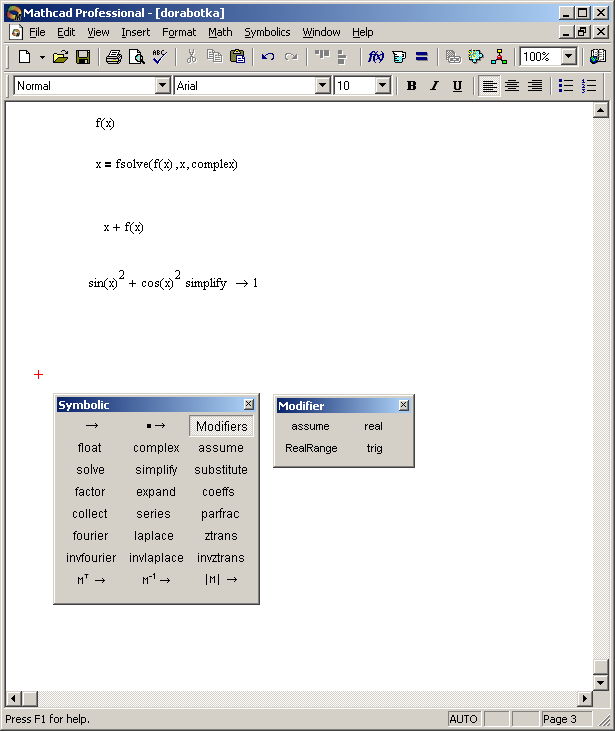
Рисунок 1 − Палитры директив символьных операций
Палитра Symbolic содержит директивы:
float – преобразование чисел в формат с плавающей точкой;
complex – преобразование в комплексной форме;
assume – присваивание переменным неопределенного значения, а также задание ограничений на значения или тип переменных;
solve − разрешить выражение относительно указанной переменной;
simplify – упрощение выражений;
substitute − выполнение замены;
factor – разложение выражения на простые дроби;
expand – разложение выражения по степеням;
coeffs – возвращение вектора с коэффициентами полинома;
collect − приведение подобных;
series – разложение в ряд по заданным переменным;
parfrac – разложение на элементарные дроби;
fourier – прямое преобразование Фурье;
laplace – прямое преобразование Лапласа;
ztrans – прямое Z-преобразование;
invfourier – обратное преобразование Фурье;
invlaplace – обратное преобразование Лапласа;
invztrans – обратное Z-преобразование;
MT → – транспонирование матрицы;
M-1 → – инвертирование матрицы;
|M| → – вычисление определителя матрицы;
Modifier – модифицированные команды:
– assume – вводное слово для приведенных ниже определений;
– real – значения переменной ограничиваются действительными числами;
– RealRange – значения действительной переменной ограничиваются интервалом [a, b];
– trig – направление тригонометрических преобразований.
Задание
Упростите выражение с помощью команды simplify:
а) cos(2x) +sin(2x)tg(x);
б) (3sin(x)+2cos(x))2+(2sin(x)-3cos(x))2;
в) (1-sin(x)cos(x)tg(x))+sin2(x)+3.
2. Разложите число на простые множители с помощью команды factor:
а) 1245;
б) 7544;
в)7935;
3. Разложите выражение с помощью команды expand:
а) tan(3*x);
б) cos(5*x);
в) tan(3*x)+ cos(2*x);
Контрольные вопросы
Расскажите о способах символьных вычислений в MathCAD.
Как осуществляется разложение выражения на множители в MathCAD?
Как упростить выражение в MathCAD?
Лабораторная работа №3. Вычисление производных, интегралов, сумм, произведений и пределов в MathCad.
Формульный редактор системы MathCad дает возможность вычислять значения сумм, произведений, производной и интегралов. Шаблоны этих операций находятся среди операторов палитры Calculus.
Таблица 2 − Операторы палитры Calculus
|
Команда |
Комбинация клавиш |
Описание шаблона оператора |
|
|
Shift + / |
Производная первого порядка |
|
|
Ctrl + Shift + / |
Производная порядка n |
|
|
Ctrl + Shift + Z |
Бесконечность |
|
|
Shift + 7 |
Определенный интеграл |
|
|
Ctrl + I |
Неопределенный интеграл |
|
|
Ctrl + Shift + 4 |
Сумма ряда |
|
|
Shift + 4 |
Суммирование по ранжированной переменной |
|
|
Ctrl + Shift + 3 |
Итерационное произведение |
|
|
Shift + 3 |
Произведение по ранжированной переменной |
|
|
Ctrl + L |
Предел |
|
|
Ctrl + Shift + A |
Правосторонний предел (предел справа) |
|
|
Ctrl + Shift + B |
Левосторонний предел (предел слева) |
Эти операции могут быть применены как к структурированным данным (дискретным переменным, массивам), так и к функциям.
Порядок вычисления суммы и произведения осуществляется следующим образом:
а) нажатием соответствующей кнопки палитры математических инструментов выводятся шаблоны операций суммы или произведения;
б) нижнее окно шаблона заполняется начальным значением дискретной переменной;
в) верхнее окно шаблона заполняется конечным значением дискретной переменной;
г) среднее окно шаблона заполняется любым выражением, которое включает в себя дискретную переменную.
Вычисление значений m-кратных (m≥1) и частных производных функций в заданных точках, осуществляется следующим образом:
а) нажатием соответствующей кнопки палитры математических инструментов вводится шаблон операции дифференцирования;
б) нижнее окно шаблона заполняется именем переменной дифференцирования;
в) среднее окно шаблона заполняется дифференцируемой функцией;
г) для вычисления m-кратной производной вводится необходимая степень, например 2.
Система MathCad позволяет вычислять как обычные m-кратные (m≥1) определенные интегралы, так и криволинейные интегралы. Последовательность выполнения расчетов при работе с операцией интегрирования имеет следующий вид:
а) нажатием соответствующей кнопки палитры математических инструментов вводится шаблон определенного интеграла;
б) в среднем окне шаблона задается вид подынтегральной функции, после символа d – имя переменной интегрирования;
в) в верхних и нижних окнах возле знака интеграла задаются верхний и нижний пределы интегрирования (действительные выражения).
Подынтегральная функция может быть как действительной, так и комплексной. В качестве пределов интегрирования, а также пределов подынтегрального выражения допускается использование дискретной переменной, в этом случае результатом вычислений является таблица интегралов.
